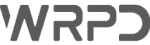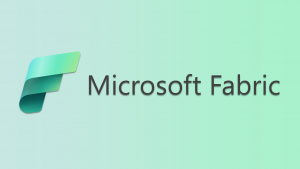Nesta plataforma podemos montar uma página online de apresentação. Podemos dizer que é uma evolução do PowerPoint. O conteúdo do Sway é preparado para se adaptar a dispositivos variados, especialmente smartphones e tablets. Além de imagens e textos podemos colocar vídeos do Youtube, tweets, posts do Facebook, arquivos do OneDrive e assim por diante.
O sway disponibiliza vários temas para que possamos personalizar nossa apresentação. Podemos usar essa ferramenta, por exemplo, para criar e compartilhar apresentações com fotos de viagens, promover vendas online, montar um blog pessoal ou até mesmo profissional e etc…
Tudo fica armazenado na nuvem, assim não precisamos nos preocupar em perder nada, e podemos, como já disse, compartilha-los e acessa-los de qualquer lugar e a qualquer momento.
O mais interessante sobre o Sway é que a montagem acontece de um jeito quase “magico”. A medida que nós, usuários, vamos criando o próprio Sway faz as reparações necessárias.
Podemos usar esse aplicativo, que entrou para a família Office a pouco tempo, por vários motivos; educação, negócios, vida pessoal, organização de um projeto social, enfim…
Como usar
O Sway é fácil de usar, não tem segredo nenhum.
Vamos começar criando uma apresentação. Assim que entramos no Sway vemos essa pagina:
Nesta opção em que estamos escolhemos o “esqueleto” da nossa apresentação. Iniciamos por um cabeçalho, em seguida colocamos uma caixa de texto e abaixo colocamos uma caixa de imagens, e assim por diante. Como podemos ver a apresentação vai se formando de acordo com o jeito que queremos que ela fique.
A setinha que temos no canto superior direito é onde podemos ter a prévia da apresentação. Se clicarmos uma vez ele aparece só um pedacinho do trabalho.
E quando clicamos em seguida temos uma visão geral do trabalho. Para voltarmos a nossa área de criação é só clicar novamente na setinha.
Uma coisa bem interessante são os design podemos escolher entre varias sugestões de cores e fontes para a apresentação. Mudamos só para termos uma noção.
Podemos mudar também o layout da apresentação, ela pode rolar horizontalmente, verticalmente e como slides (pagina por pagina)
Neste caso, usaremos para fazer uma apresentação com slides de tela inteira e básicos. Com as setinhas podemos mudar de um contexto para outro, sem ter essa transição que temos nas anteriores.
Uma outra ferramenta muito legal que temos no Sway é o ![]() ele muda todas as características da apresentação aleatoriamente. A nossa apresentação estava de um jeito e agora esta completamente diferente.
ele muda todas as características da apresentação aleatoriamente. A nossa apresentação estava de um jeito e agora esta completamente diferente.
A opção inserir, nós podemos adicionar os videos, imagens, arquivos de OneDrive e podemos procurar online.
Podemos adicionar vários tipos de mídias e isso faz com que a apresentação fique mais dinâmica.
Como demonstração montei uma apresentação no Sway: https://sway.com/aOYSjm8gBz0hA9Kn
Até mais.